パブリック バージョンのグラフィックス カードの BIOS をフラッシュする方法
BIOS をフラッシュするとグラフィックス カードのパフォーマンスが向上することは誰もが知っています。もちろん、購入したばかりのグラフィックス カードのパフォーマンスは、フラッシュしなくてもすでに完璧です。しかし、壊れたグラフィックス カードを復活させたい場合は、長い間使用されていますが、BIOS をフラッシュするにはどうすればよいですか?その方法を説明します。ここでは、グラフィックス カードを完全な状態で復活させるための詳細な手順を段階的に説明します。ただし、カードをスワイプすることにはリスクがあります。だから注意してください。
パブリック グラフィック カードの BIOS をフラッシュする方法
注: BIOS のフラッシュには危険が伴います。慎重に検討してください。
1. GPUZ を開き、[Advanced]、[AMDBIOS] の順にクリックし、プルダウンしてビデオ メモリのブランドとモデルを確認し、BIOS をバックアップします。
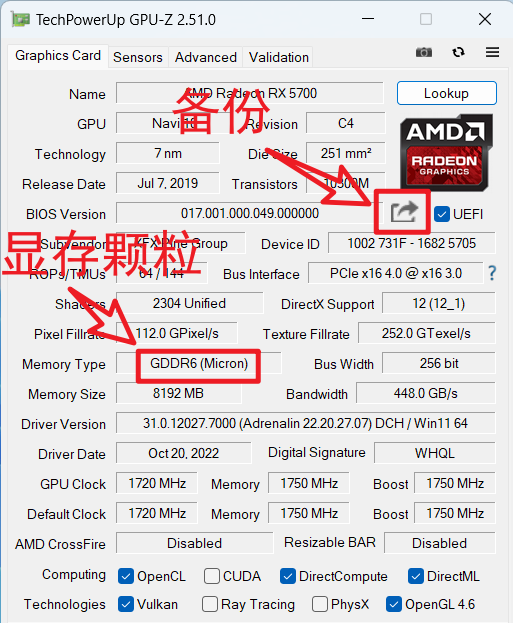
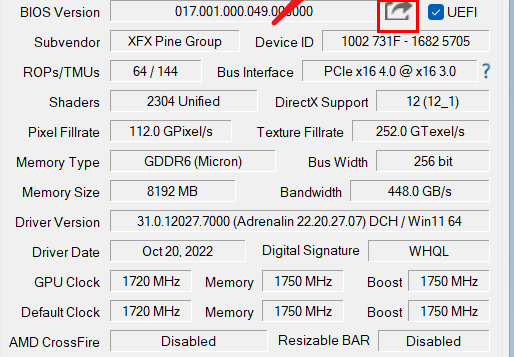
2. GPUZ を使用して、ツールと BIOS をダウンロードするために必要なグラフィックス カード BIOS をダウンロードします。
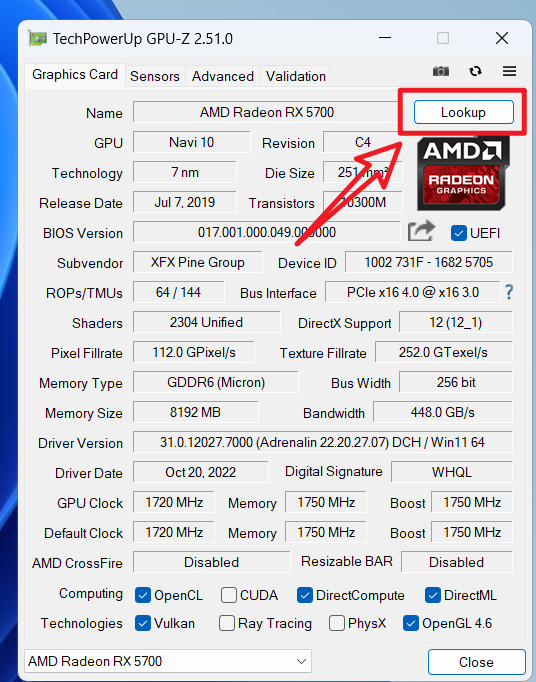
ステップ 1: GPUZ を開き、「ルックアップ」をクリックします。
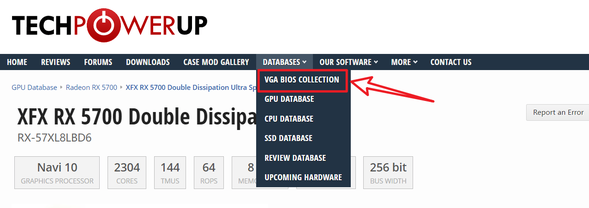
ステップ 2: メニューの「ルックアップ」をクリックします。 bar DATABASES--VGA BIOS COLLECTION"
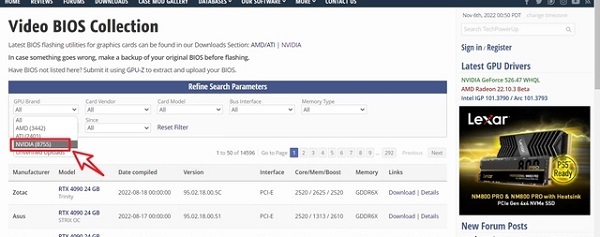
ステップ 3: ダウンロードするグラフィックス カード シリーズを選択します。N カードには「NVIDIA」を選択し、N カードには「AMD」を選択します。 GTX750ti
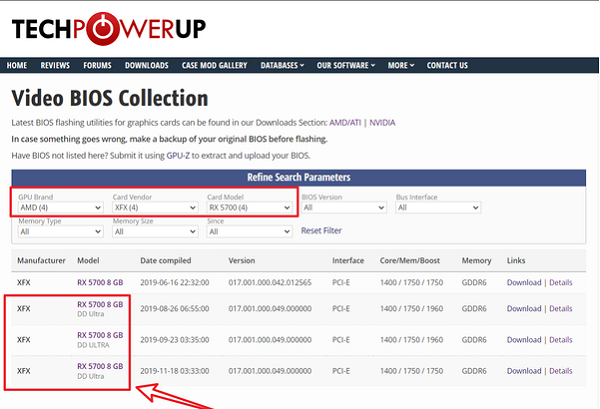
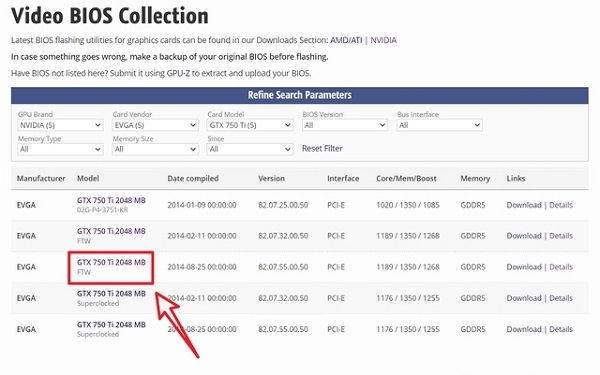
ステップ 4: モデルを選択した後、日付が新しいものをダウンロードします。
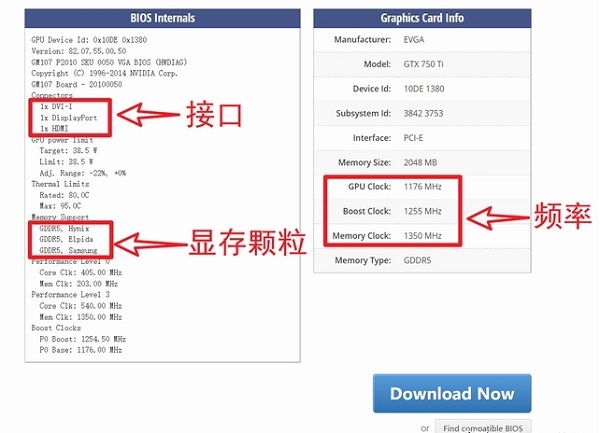
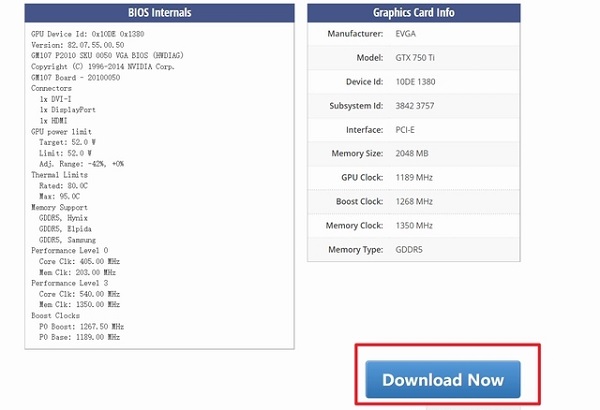
3. BIOS フラッシュ ツールをダウンロードし、ダウンロードしたファイルを C ドライブに抽出し、BIOS ファイル名を 1.rom に変更します。 。
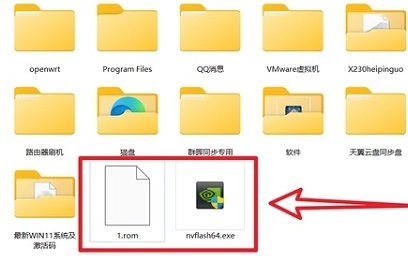
ステップ 1: 上の [ダウンロード] をクリックし、右側のメニュー バーで [BIOS フラッシュ] を選択します
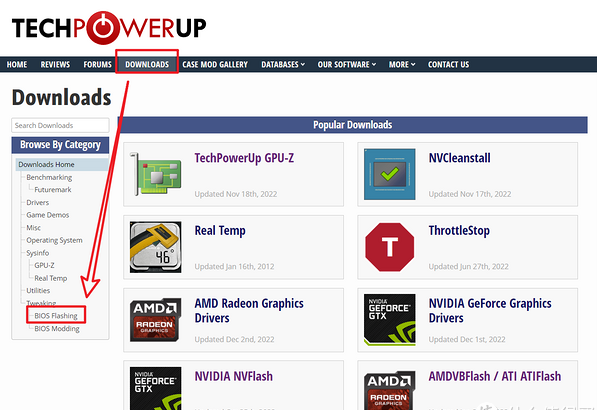
ステップ 2: [NVIDIA NVFlash] を選択します。
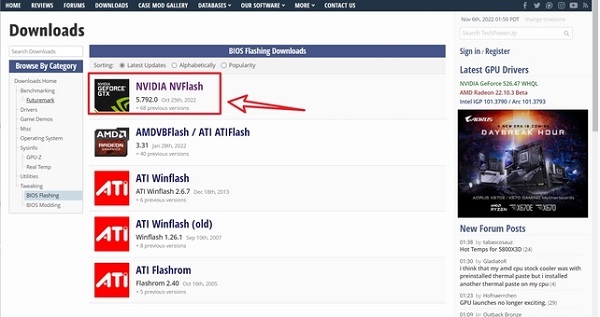
ステップ 3: [ダウンロード] ボタンをクリックします。
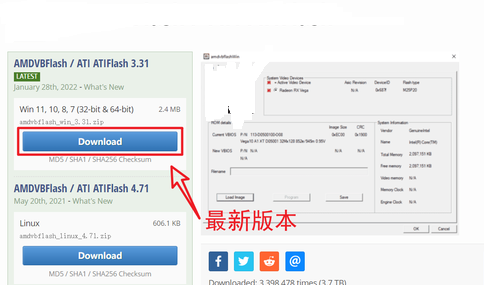
4 番目のステップ: ダウンロードするものを選択してください
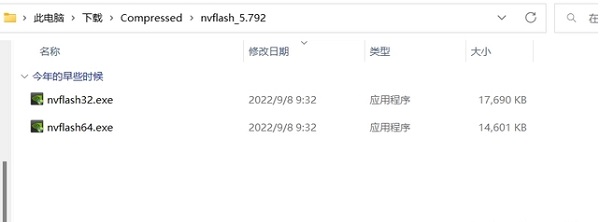
4. 端末の管理者モードを開きます。
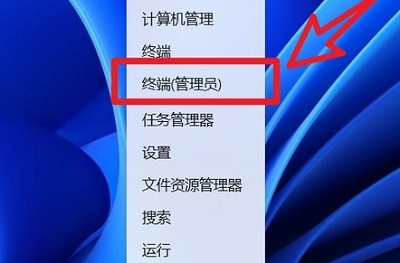
5. を開いて「cmd」と入力し、Enter キーを押します。
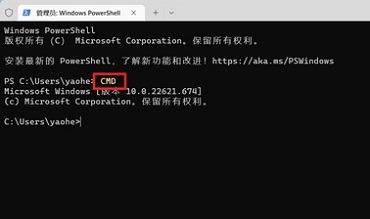
6.「D」と入力し、Enter キーを押します。
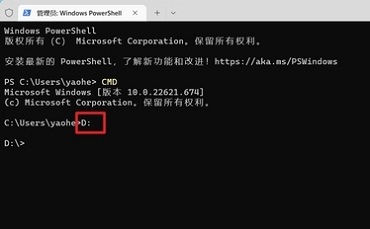
7. 「nvflash64.exe --list」と入力します。現在のグラフィック カードが表示されている場合は、それが識別されていることを意味し、次のステップに進むことができます。
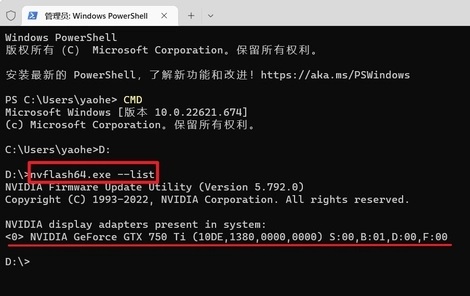
8.「nvflash64.exe -6 1.rom」と入力し、Enter キーを押します。
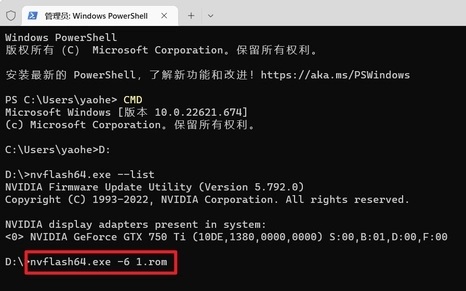
9. BIOS ファイルの更新を開始します。プロセス中に 2 つの確認メッセージが表示されます。「y」を入力して続行します。
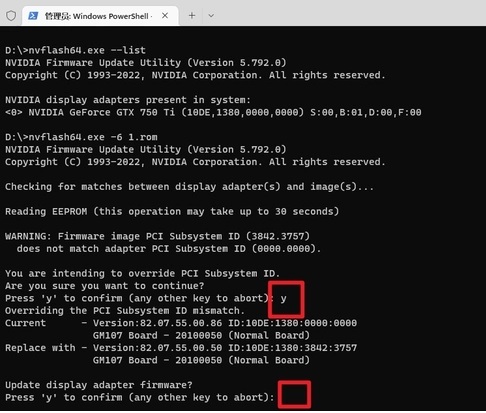
10. 成功を示す「Areboot is...」プロンプトが表示されるまで待ちます。
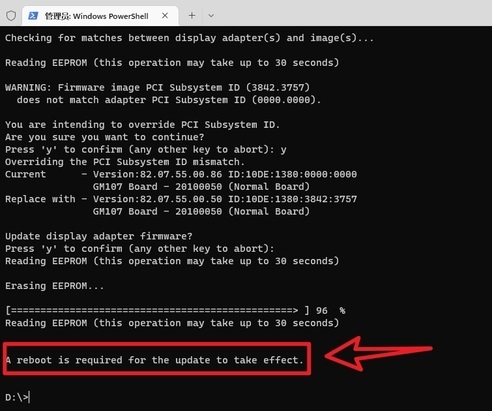
11. コンピュータを再起動します。電源が正常にオンになった場合は、BIOS のフラッシュが成功したことを意味します。黒い画面またはその他の理由がある場合は、フラッシュが失敗したことを意味します。フラッシュバックするには、フラッシュの間にバックアップされた BIOS を取得する必要があります。
以上がパブリック バージョンのグラフィックス カードの BIOS をフラッシュする方法の詳細内容です。詳細については、PHP 中国語 Web サイトの他の関連記事を参照してください。

ホットAIツール

Undresser.AI Undress
リアルなヌード写真を作成する AI 搭載アプリ

AI Clothes Remover
写真から衣服を削除するオンライン AI ツール。

Undress AI Tool
脱衣画像を無料で

Clothoff.io
AI衣類リムーバー

AI Hentai Generator
AIヘンタイを無料で生成します。

人気の記事

ホットツール

メモ帳++7.3.1
使いやすく無料のコードエディター

SublimeText3 中国語版
中国語版、とても使いやすい

ゼンドスタジオ 13.0.1
強力な PHP 統合開発環境

ドリームウィーバー CS6
ビジュアル Web 開発ツール

SublimeText3 Mac版
神レベルのコード編集ソフト(SublimeText3)

ホットトピック
 7510
7510
 15
15
 1378
1378
 52
52
 78
78
 11
11
 19
19
 64
64
 稲妻とUSB-Cバイヤーのガイド付きAirPods Max:すべての違いが比較されます
Mar 25, 2025 am 03:01 AM
稲妻とUSB-Cバイヤーのガイド付きAirPods Max:すべての違いが比較されます
Mar 25, 2025 am 03:01 AM
Appleは、iOS 18.4の一部としてUSB-Cを使用したAirPods Maxの注目すべきファームウェアアップデートを発表したばかりで、2020年後半に新しいモデルがAirPods Maxの元のLightningバージョンと比較して、AppleはAirPods Max、まったく新しいAirpoを発表しました。
 iPhone 16E対iPhone 15 Pro Buyer's Guide:599ドルに最適なのはどれですか?
Mar 25, 2025 am 02:28 AM
iPhone 16E対iPhone 15 Pro Buyer's Guide:599ドルに最適なのはどれですか?
Mar 25, 2025 am 02:28 AM
iPhone 16Eは、Appleの最低コストのiPhoneで599ドルです。ただし、2023年のiPhone 15 Proは、サードパーティから非常によく似たおおよその価格で利用できるようになりました。 2つのデバイスには少なくとも50の違いがあるので、どちらを選択する必要がありますか?
 レビュー:Alogic'sArk Proはポータブルパワーを備えたパンチを詰めます
Mar 18, 2025 am 06:01 AM
レビュー:Alogic'sArk Proはポータブルパワーを備えたパンチを詰めます
Mar 18, 2025 am 06:01 AM
強力なマルチポートパワーバンクは、増え続けるガジェットの充電を維持するためにますます人気が高まっており、Alogicの新しいArk Pro Power Bankはテーブルにいくつかの素晴らしい汎用性をもたらします。
 iPadキーボードバイヤーガイド:10の違いが比較されます
Mar 19, 2025 am 01:47 AM
iPadキーボードバイヤーガイド:10の違いが比較されます
Mar 19, 2025 am 01:47 AM
Appleは3つの異なるキーボードを販売しており、iPad Miniを除き、iPadラインナップの各メンバーに1つを販売しています。これは、キーボードには小さすぎます。 iPad miniは、Bluetoothキーボードのみと互換性があります。ipadkeyboを選択するときは
 Appleは現在、USB-Cを3.5mmオーディオケーブルに販売しています
Mar 25, 2025 am 02:44 AM
Appleは現在、USB-Cを3.5mmオーディオケーブルに販売しています
Mar 25, 2025 am 02:44 AM
AirPods Maxのロスレスオーディオとパーソナライズされた空間オーディオの本日の発表に続いて、AppleはUSB-Cから3.5mmオーディオケーブルをリリースしました。
 レビュー:Ankerの旅行充電アクセサリーの主要なラインナップは、小型パッケージで高度な技術を提供します
Mar 20, 2025 am 06:05 AM
レビュー:Ankerの旅行充電アクセサリーの主要なラインナップは、小型パッケージで高度な技術を提供します
Mar 20, 2025 am 06:05 AM
Ankerは幅広い充電アクセサリーで知られていますが、Anker Primeファミリーは、プレミアムエクスペリエンスを提供するための同社の最も高度なテクノロジーと機能セットの一部を備えています。
 AirPods 4およびAirPods Pro 2で適応オーディオをカスタマイズする
Mar 25, 2025 pm 09:02 PM
AirPods 4およびAirPods Pro 2で適応オーディオをカスタマイズする
Mar 25, 2025 pm 09:02 PM
AppleのAirPods 4および第2世代のAirPods Proには、適応型ノイズコントロール、パーソナライズされたボリューム、および会話認識を含む適応オーディオ機能があります。
 Nintendo Switch 2のEshopを初めて見ました
Apr 03, 2025 am 09:11 AM
Nintendo Switch 2のEshopを初めて見ました
Apr 03, 2025 am 09:11 AM
スイッチ2に関する任天堂のダイレクトは約1時間しかありませんでしたが、それに付随するディープダイブリリースは、2025年6月5日に発売される非常に多くの情報と覗き見を提供します。




